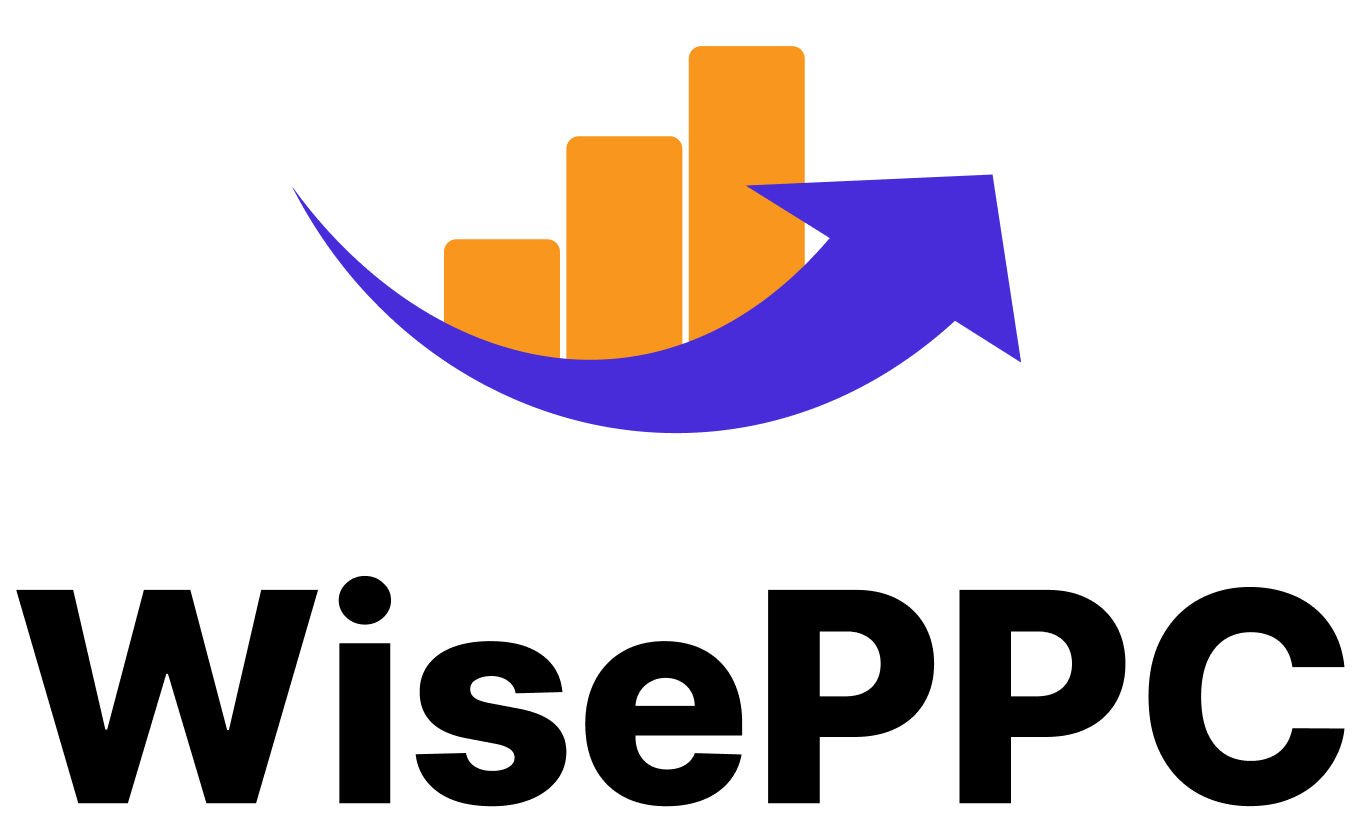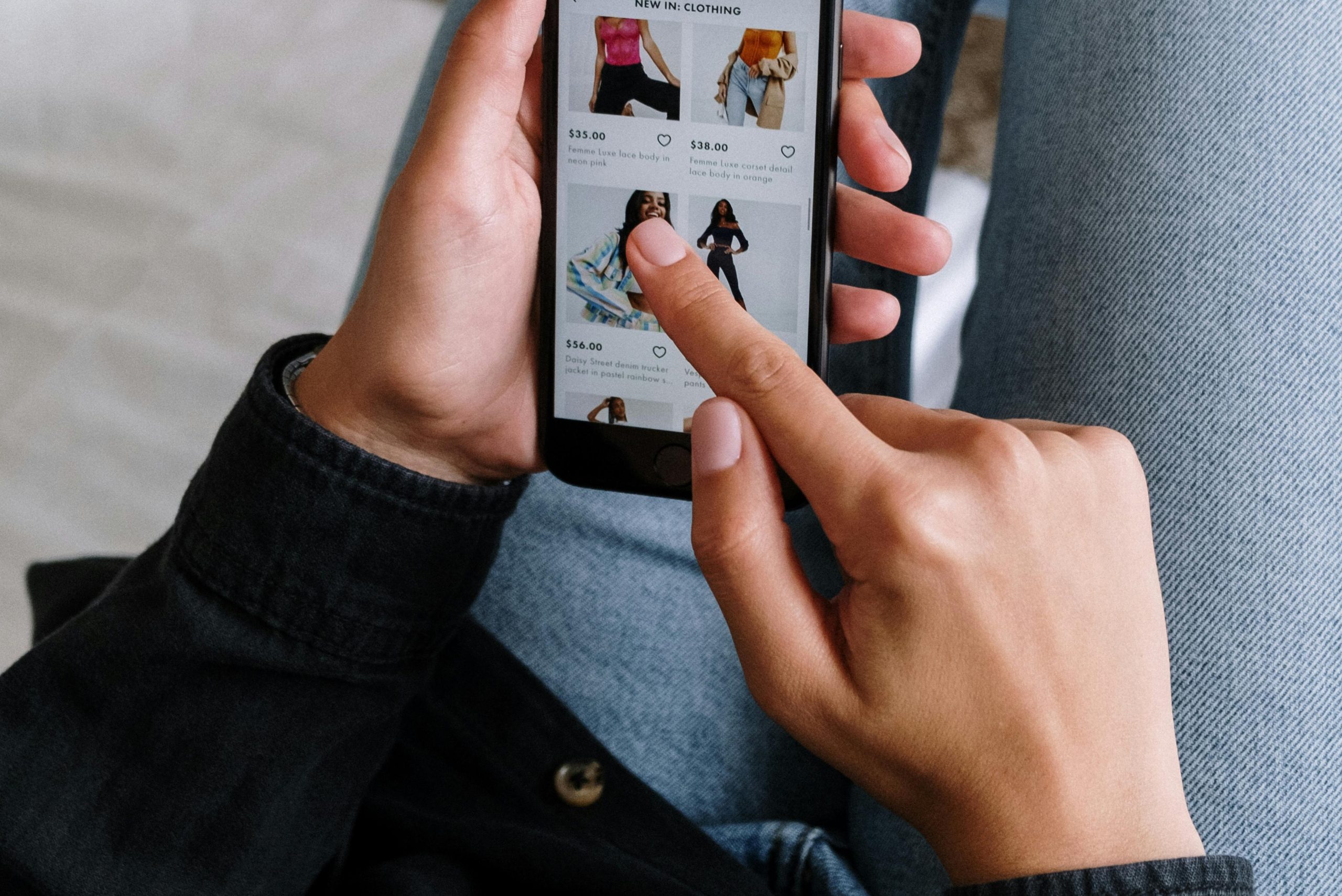Cómo archivar pedidos de Amazon sin complicaciones
Amazon guarda un registro de todo lo que compras y, a veces, eso no es lo ideal. Tal vez fue un regalo sorpresa que preferirías no tener en primer plano. O puede que tu historial de pedidos esté lleno de compras únicas que te gustaría guardar. Sea cual sea el motivo, la buena noticia es que puedes archivar pedidos.
Seamos claros: Amazon no permite eliminar los pedidos por completo, pero archivarlos es lo más parecido. Los saca de tu historial principal y los lleva a un rincón más tranquilo de tu cuenta. Es sencillo, pero sólo si sabes dónde buscar (y spoiler: no está en la aplicación). Esta guía te mostrará exactamente cómo hacerlo: en el escritorio, en el móvil e incluso cómo recuperarlos más tarde si es necesario.
Limpiemos las cosas.
¿Qué hace realmente "archivar" un pedido de Amazon?
Antes de pasar a la parte de cómo hacerlo, vale la pena entender lo que significa archivar en la tierra de Amazon. Cuando archivas un pedido, básicamente lo estás sacando del historial principal de pedidos a una sección separada de tu cuenta.
Todavía está ahí. Todavía puedes encontrarla. Pero no está visible en tu lista predeterminada de compras anteriores, lo que hace que sea más difícil de detectar para alguien que navegue casualmente por tu cuenta.
Algunas cosas clave que hay que saber:
- Los pedidos archivados no se eliminan.
- Puedes desarchivarlos en cualquier momento.
- Puede archivar hasta 500 pedidos en total.
Si quieres borrar todos los rastros de una compra, no lo conseguirás. Pero es suficiente para esconder un regalo sorpresa o simplemente para evitar que tu historial se llene demasiado.
¿Se pueden archivar pedidos en la aplicación de Amazon?
Quitémonos esto de encima antes de tiempo: no, no se pueden archivar pedidos a través de la aplicación de Amazon. No en iPhone. Ni en Android.
Si estás en tu teléfono y quieres archivar algo, tendrás que abrir un navegador web (como Safari o Chrome), dirigirte al sitio web de Amazon y cambiar a la versión de escritorio del sitio. Es un poco complicado, pero funciona.
A continuación repasaremos los métodos para móviles y para ordenadores de sobremesa.
Cómo archivar pedidos de Amazon en el escritorio
Esta es la forma más sencilla de hacerlo. Si estás en un portátil o un ordenador, puedes archivar un pedido en menos de un minuto.
He aquí cómo:
- Entra en amazon.com y accede a tu cuenta.
- Pase el ratón por encima de "Cuentas y listas" en la esquina superior derecha.
- Haga clic en "Sus pedidos" en el menú desplegable.
- Desplácese por sus pedidos o utilice la barra de búsqueda para encontrar el que desea ocultar.
- Haga clic en "Archivar pedido" debajo del artículo.
- Confirme haciendo clic de nuevo en "Archivar pedido" en la ventana emergente.
Y ya está. El pedido desaparece de tu historial principal y pasa a tu lista de pedidos archivados.
Cómo archivar pedidos de Amazon desde el teléfono (sí, es posible)
Como la aplicación no admite el archivado, a continuación te explicamos cómo hacerlo en tu teléfono utilizando un navegador:
- Abre el navegador de tu móvil y entra en amazon.com.
- Pulse el menú del navegador (normalmente tres puntos en la parte superior derecha).
- Seleccione "Sitio de escritorio" para cargar la versión de escritorio completa.
- Inicia sesión en tu cuenta de Amazon si aún no lo has hecho.
- Pulse en "Cuentas y listas" y elija "Sus pedidos".
- Busque el pedido que desea archivar y pulse "Archivar pedido".
- Confirme en la ventana emergente.
¿Es un poco molesto en una pantalla pequeña? Sí. Pero si necesitas archivar algo mientras no estás delante del ordenador, cumple su función.
¿Adónde van los pedidos archivados?
Una vez archivado, su pedido no aparecerá en su lista estándar. Pero aún puedes encontrarlo si sabes dónde buscar.
He aquí cómo:
- Vaya a Sus Pedidos.
- Busque un menú desplegable cerca de la parte superior de la página donde puede filtrar los pedidos por fecha o tipo.
- Seleccione "Pedidos archivados".
Todo lo que has escondido vive allí, y puedes acceder a los detalles del pedido, iniciar devoluciones o reordenar artículos como de costumbre.
Cómo desarchivar un pedido de Amazon
Tal vez ocultó algo por error, o tal vez ese producto se convirtió en su nuevo favorito y quiere un acceso más fácil. En cualquier caso, es fácil recuperar los pedidos archivados en la vista principal.
Para desarchivar un pedido:
- Vaya a Sus pedidos y seleccione Pedidos archivados en el desplegable de filtros.
- Busque el pedido que desea desarchivar.
- Haga clic en "Desarchivar pedido" debajo de él.
Ese pedido volverá a aparecer en tu historial principal como si nunca hubiera pasado nada.
¿Por qué archivar un pedido?
¿Por qué alguien se molestaría en archivar un pedido de Amazon? Depende de lo que quieras mantener en secreto. Tal vez estás eligiendo un regalo para alguien que comparte tu cuenta y prefieres no arruinar la sorpresa. O puede que estés cansado de ver esa compra única del año pasado en tu historial de pedidos. Algunas personas utilizan su cuenta de Amazon tanto para compras personales como profesionales, por lo que ocultar los pedidos relacionados con el trabajo puede hacer que la lista resulte un poco menos caótica. Y, sinceramente, algunas personas simplemente quieren un poco de privacidad, sobre todo si no son las únicas que utilizan la cuenta.
Dicho esto, no hay que confundir el archivado con una desaparición total. No borra el pedido. Cualquiera con acceso completo a tu cuenta de Amazon puede desenterrarlo si sabe dónde buscar. Así que, aunque archivar es una buena forma de mantener las cosas fuera de la vista inmediata, no es exactamente Fort Knox.
Limitaciones que debe conocer
Archivar es útil, pero no es una herramienta de privacidad perfecta. Aquí tienes algunas limitaciones a tener en cuenta:
- No borra nada. Los pedidos archivados siguen siendo totalmente accesibles con sólo un par de clics.
- No se puede archivar desde la aplicación. Solo desde el sitio de escritorio.
- Hay un límite de 500 órdenes archivadas. Una vez alcanzado, es posible que se eliminen las órdenes archivadas más antiguas.
- Los pedidos archivados pueden seguir apareciendo en las búsquedas si alguien teclea el nombre del producto.
- Los correos electrónicos y facturas vinculados a ese pedido siguen existiendo en su bandeja de entrada.
En resumidas cuentas: si de verdad quieres ocultar algo delicado, es mejor que utilices una cuenta independiente, a ser posible con un método de pago distinto.
Una forma más inteligente de mantener los pedidos en privado: Hogar Amazon
Si compartes una cuenta de Amazon con la familia, utilizar Amazon Hogar puede ser una mejor solución a largo plazo.
Esto es lo que hace:
- Vincula hasta 2 cuentas de adultos, además de adolescentes y niños.
- Cada adulto tiene su propio historial de pedidos, aunque las prestaciones Prime sean compartidas.
- Los adolescentes y los niños tienen permisos limitados (con opciones de aprobación).
- Puedes gestionar los ajustes de uso compartido en la Biblioteca Familiar.
Así, tu pareja no verá accidentalmente ese regalo de cumpleaños que encargaste dos semanas antes. Y tus hijos no pueden tropezar con cosas que no deberían.
Para configurar Amazon Household:
- Visite amazon.com/myh/households.
- Invita a otro adulto por correo electrónico o inicia sesión juntos para verificarlo.
- Añade adolescentes o niños con sus propios datos de acceso.
Bonus: Es gratis con una membresía Prime.
No te olvides del historial de navegación
Aunque archives un pedido, es posible que siga apareciendo en tu historial de navegación o en los artículos vistos recientemente. Si otra persona utiliza la misma cuenta, es algo que también querrás limpiar.
A continuación te explicamos cómo borrar el historial de navegación de Amazon:
- Vaya a Historial de navegación en el menú superior.
- Haga clic en "Eliminar de la vista" debajo de los elementos individuales.
- O ve a Gestionar historial y elige "Eliminar todos los elementos de la vista".
- También puedes activar la opción "Desactivar historial de navegación" para que Amazon deje de rastrear lo que ves.
En la aplicación móvil:
- Toca el icono de tu perfil.
- Toque Su cuenta y, a continuación, busque Historial de exploración.
- Seleccione Gestionar y elimine o desactive según sea necesario.
¿Y las confirmaciones y notificaciones por correo electrónico?
Aunque archives un pedido, Amazon sigue dejando algunas pistas. Los correos electrónicos de confirmación, las actualizaciones de envío e incluso las notificaciones de Alexa pueden revelar lo que has comprado. Así que si estás intentando mantener algo en privado, ya sea un regalo sorpresa o simplemente algo que prefieres no difundir, merece la pena que te ocupes también de eso.
Empieza por ordenar tu bandeja de entrada. Elimina los correos relacionados con pedidos o muévelos a un lugar donde no se vean fácilmente. A continuación, si tienes un Echo o cualquier dispositivo con Alexa en casa, tómate un minuto para comprobar la configuración. Querrás abrir la aplicación Alexa, dirigirte a la sección "Más", tocar en "Configuración", luego "Notificaciones" y, finalmente, "Amazon Shopping". Desde ahí, desactiva la opción que permite a Alexa decir o mostrar lo que has pedido.
Es especialmente importante si tu Alexa pasa el rato en un espacio compartido como la cocina o el salón. Porque lo último que quieres durante la cena es que Alexa te anuncie alegremente que te acaban de enviar la crema para las hemorroides.
¿Se puede eliminar un pedido de Amazon por completo?
No. Amazon no permite a los usuarios eliminar permanentemente un pedido de su historial de compras.
Archivar es lo más cerca que estarás.
Incluso la desactivación de su cuenta no elimina necesariamente todos los datos de pedidos anteriores, ya que Amazon conserva ciertos registros por razones legales y comerciales.
Así que si tu objetivo es la eliminación total, lo mejor que puedes hacer es crear una cuenta nueva y mantenerla separada.
Cómo WisePPC le ayuda a mantener el control
En WisePPCEntendemos lo desordenado que puede llegar a ser Amazon, ya sea en la gestión de anuncios, pedidos, o simplemente para dar sentido a lo que funciona y lo que no. Aunque archivar pedidos ayuda a limpiar su historial de compras, nosotros vamos un paso más allá. Nuestra plataforma está diseñada para ofrecer a los vendedores del mercado una visión completa de su negocio a través de análisis y automatización en tiempo real. Desde el seguimiento del rendimiento de las campañas hasta la identificación de los factores que reducen el retorno de la inversión, le ayudamos a reducir el desorden para que pueda centrarse en lo que realmente mueve la aguja.
Si está intentando agilizar su experiencia en Amazon más allá de archivar pedidos, ahí es donde entramos nosotros. Con potentes filtros, almacenamiento de datos a largo plazo y herramientas de campaña inteligentes, facilitamos la gestión del caos y hacemos crecer tu negocio con claridad.
Reflexiones finales
Archivar los pedidos de Amazon no es una función llamativa, pero resulta sorprendentemente útil. Tanto si quieres desordenar tu historial de pedidos como si quieres mantener una sorpresa en secreto, es una solución sencilla, una vez que sabes dónde buscar.
Pero no dé por sentado que se trata de privacidad a prueba de tontos. Cualquiera con acceso completo a tu cuenta puede encontrar pedidos archivados con unos pocos clics. Si eso te preocupa, lo más inteligente es configurar Amazon Household o utilizar una cuenta independiente.
En cualquier caso, es bueno saber que tienes cierto control sobre lo que aparece cada vez que te desplazas por tus compras anteriores.
PREGUNTAS FRECUENTES
1. Puedo archivar pedidos de Amazon desde la aplicación móvil?
Lamentablemente, no. La aplicación de Amazon no permite actualmente archivar pedidos. Si estás en tu teléfono, tendrás que abrir Amazon en tu navegador, cambiar a la versión de escritorio del sitio y archivar el pedido desde allí. Es un poco incómodo en una pantalla pequeña, pero funciona en caso de apuro.
2. ¿Es lo mismo archivar que borrar un pedido de Amazon?
No es así. Archivar sólo mueve el pedido a una sección menos visible de su cuenta. No borra nada. El pedido sigue existiendo, y cualquiera que tenga acceso a su cuenta (y sepa dónde buscar) puede seguir encontrándolo.
3. ¿Cuántos pedidos puedo archivar en Amazon?
Amazon te permite archivar hasta 500 pedidos. Una vez alcanzado ese límite, los pedidos archivados más antiguos pueden empezar a desaparecer. Es más una forma de poner en orden tu historial reciente que una auténtica bóveda de almacenamiento.
4. ¿Pueden otras personas ver mis pedidos archivados?
Si están registrados en tu cuenta, sí. Archivar hace que los pedidos sean menos obvios, pero no es un bloqueo de privacidad. Para una separación total, crear un Amazon Household o utilizar una cuenta separada es una mejor opción.
5. ¿Los pedidos archivados seguirán apareciendo en mi historial de navegación o búsqueda?
Pueden hacerlo. Archivar un pedido no borra automáticamente tus artículos explorados o vistos recientemente. Tendrás que eliminarlos manualmente si quieres mantener algo fuera del radar.
6. ¿Los pedidos archivados aparecen en las devoluciones o en las facturas?
Sí, lo hacen. Puedes seguir devolviendo artículos, descargar facturas y ver los detalles de los pedidos incluso después de archivarlos. Es una herramienta de visibilidad, no de eliminación.
7. ¿Qué ocurre si archivo algo por error?
No pasa nada. Puedes desarchivarlo en cualquier momento dirigiéndote a la sección de pedidos archivados, buscando el que quieras y pulsando "Desarchivar pedido". Volverá al historial principal de pedidos como si nada hubiera pasado.
Únase a la beta de WisePPC y obtenga ventajas de acceso exclusivas
WisePPC ya está en fase beta, y estamos invitando a un número limitado de primeros usuarios a unirse. Como probador de la versión beta, obtendrá acceso gratuito, ventajas de por vida y la oportunidad de ayudar a dar forma al producto. Socio verificado de Amazon Ads de confianza.
 No se necesita tarjeta de crédito
No se necesita tarjeta de crédito
 Gratis en beta y un mes más gratis tras el lanzamiento
Gratis en beta y un mes más gratis tras el lanzamiento
 25% de descuento de por vida - oferta beta limitada
25% de descuento de por vida - oferta beta limitada
 Acceda a las métricas que Amazon Ads no le muestra
Acceda a las métricas que Amazon Ads no le muestra
 Participe en la creación del producto con sus comentarios
Participe en la creación del producto con sus comentarios